видалити smartinf.ru з комп'ютера за допомогою реєстру, диспетчер завдань і браузерів
Далеко не кожен користувач інтернету використовують для пошуку інформації «легальні» і офіційні джерела. Часто-густо серфінг зводиться до гортання сумнівних ресурсів і скачування невідомих файлів.
Як результат – зараження вірусом або ж попадання на ПК «інфекції» начебто smatrinf. З нею ми і будемо боротися, відновлюючи початкові стартові сторінки браузера. Як видалити smartinf.ru з комп'ютера?
Зміст:
Нічого складного в цьому немає, але потрібно дотримуватися послідовності:
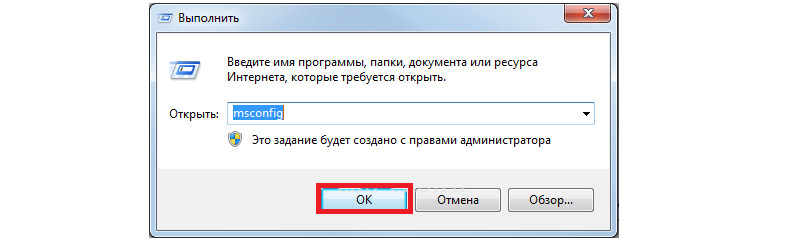
Автозавантаження
<!-- G-new - первый h2 -- />
Для початку слід перевірити, які файли і програми завантажуються при старті системи. Для цих цілей тиснемо на Пуск і серед великої кількості папок шукаємо «Автозавантаження».
Якщо щось наводить вас на роздуми, то в тому ж пуску шукаємо рядок «Виконати», в якій потрібно прописати наступну команду msconfig. В якості альтернативного виклику команди натисніть Win R.
Нас цікавить 4 вкладка з необхідним назвою. Якщо ви в стовпці «команда» раптом помітили якісь незрозумілі і підозрілі значення (навіть не smartinf), це, швидше за все, ресурси, які перенаправляють на smartinf.ru, який відкривається в браузері.
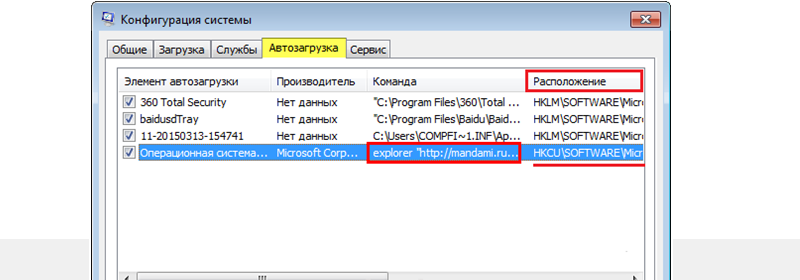
Потрібно деактивувати процеси. Таким чином ви не дозволите запуску шпигунського ПЗ при запуску Windows в подальшому.
повернутися до меню ^Реєстр
Шкідливий процес може ховатися за одним з наступних шляхів. В крайньому випадку програма може ховатися в декількох точках, тому незайвим буде переглянути всі ключі реєстру, зазначені нижче.
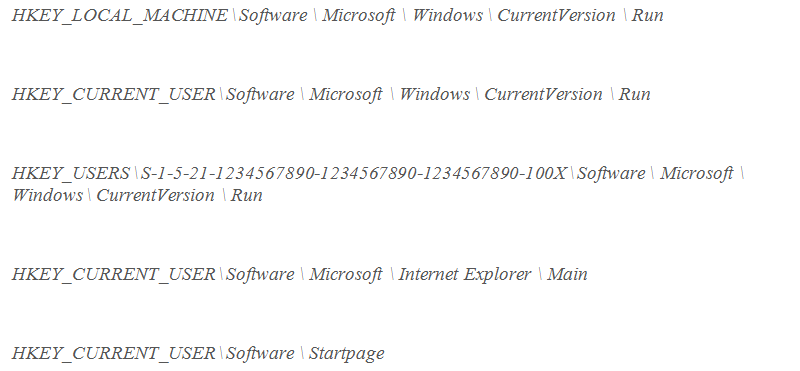
Щоб ліквідувати smartinf, відкриваємо все той же Пуск, шукаємо «Виконати» і прописуємо стандартну команду regedit.

Тепер вам потрібно пройтися по кожному адресою, який був згаданий вище. Праворуч ви помітите стовпець «значення», де буде знаходитися рядок «cmd /c start» і ім'я якогось сайту (ім'я може бути не smartinf, список ресурсів буде надано нижче).
Тиснемо правою кнопкою миші по рядку і видаляємо її.
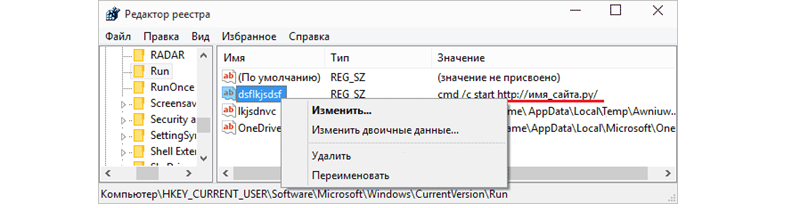
Рада! Якщо є ще й підозрілі імена файлів, то їх бажано запам'ятати або зберегти шлях до цього файлу. Після цього позбавляємося від усіх сумнівних рядків у реєстрі.
Після цього заходимо в пошук по реєстру, вводимо назву сумнівної ресурсу-дзеркала і позбавляємося від всіх значень, які знайдуться на комп'ютері.
В якості альтернативного варіанту можна зробити все самостійно. Вам потрібен редактор реєстру та 3 команди:
Натисніть попередньо Ctrl F, а потім вводите кожну команду по черзі за таким принципом.
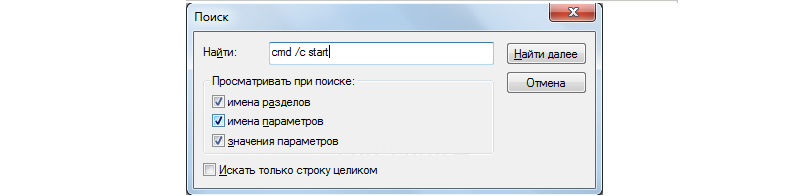
Знайдені значення видаляються до тих пір, поки ви не побачите, що з'явилася табличка «пошук завершено».
повернутися до меню ^Диспетчер завдань
Йдемо далі і тепер нас цікавлять активні запущені процеси. Для цього запускаємо диспетчер завдань і відкриваємо вкладку з процесами. У Windows 8/10 вона називається «Детальніше».
Якщо ви побачите щось знайоме, з чим раніше боролися в реєстрі і автозапуску, натисніть правою кнопкою миші і вибираємо цей пункт.
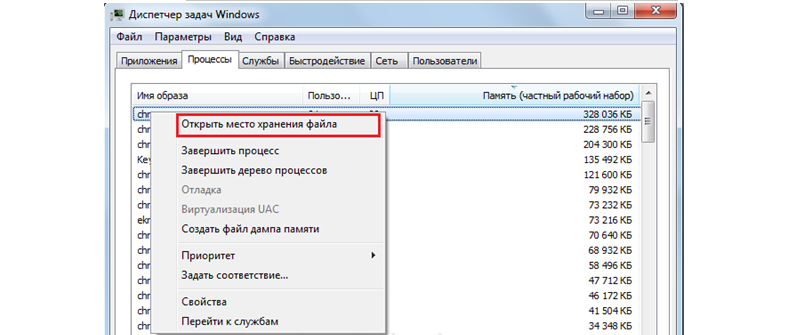
Після цього натискаємо на кнопку «завершити процес». Коли провідник покаже директорію з додатком – ліквідуємо файл. Принагідно варто почистити вміст, що знаходиться за адресою:

Далі переходимо в папку C:\Users\ВашеИмя\AppData\Local\ і видаляємо папку, наведені на скріншоті. Якщо їх немає – процедуру виконувати не потрібно.
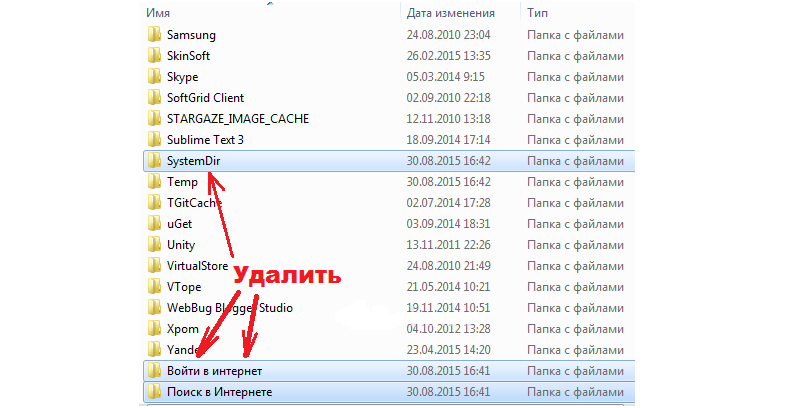
Чистка ярликів браузера
Щоб повністю позбавитися від будь-якого присутності smartinf.ru на своєму комп'ютері, рекомендується підчистити ярлики оглядачів. Зробити це досить просто: потрібно правою кнопкою клацнути по іконці і знайти пункт із властивостями.
Потрібно позбутися від зайвих написів у полі.
Варіант для Firefox.
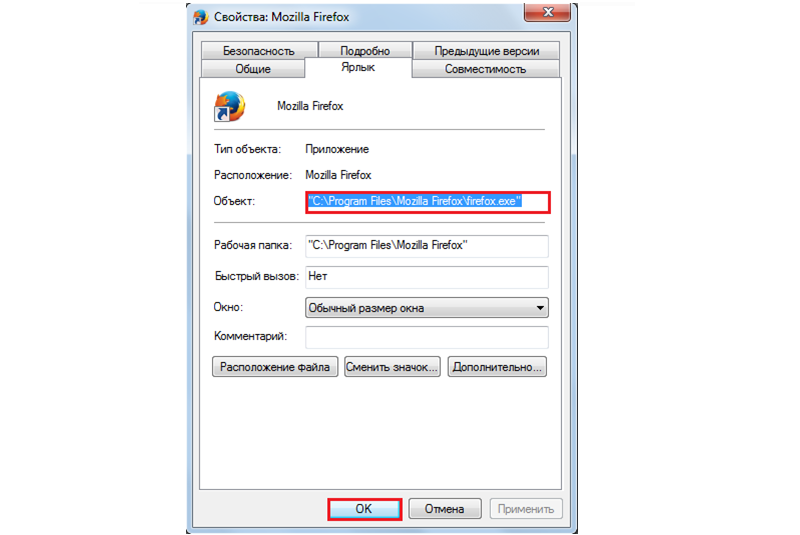
На скріншоті показано остаточний шлях до ярлику. Якщо у вас ця напис довше – видалити все зайве, що побачите після «firefox.exe».
Також нлишним буде перевірити, чи є в папці C:\Users \ ваше ім'я \ AppData \ Roaming \ Mozilla \ Firefox \ Profiles пример_названия.default файл з назвою user.js. Якщо ви його там відшукали – позбавляйтеся, оскільки це черговий шкідливий елемент.
Варіант для Opera.
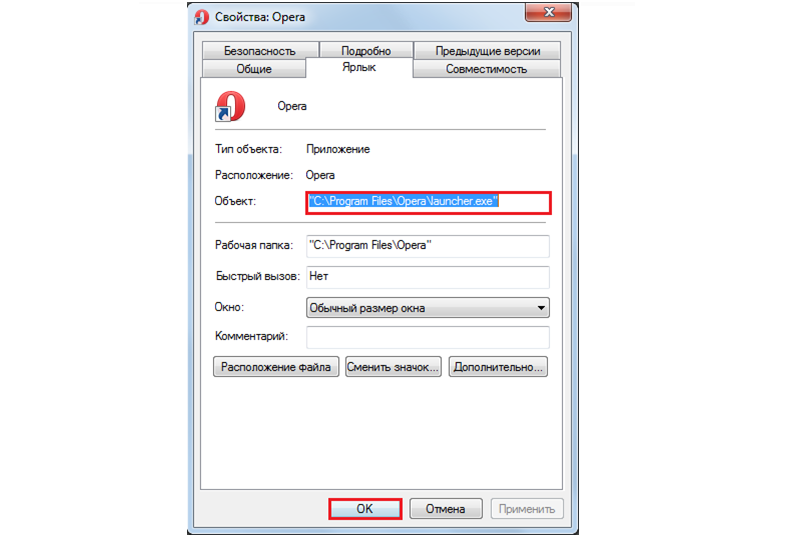
Ось так має виглядати рядок з іменем файлу для Opera. У разі більшої кількості символів подчистите їх, щоб остаточний вигляд збігався зі скріншотом.
Варіант для Chrome.
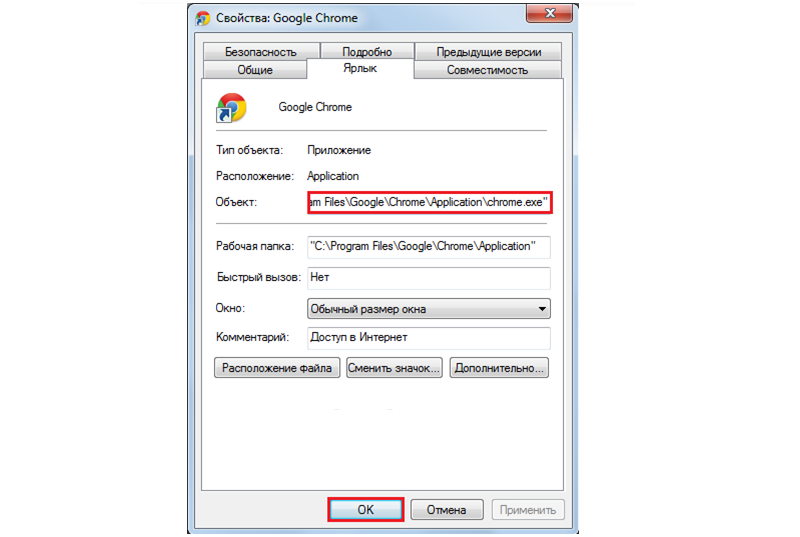
Тут поступаємо аналогічно попереднім варіантам.
Варіант для Яндекс.Браузера.
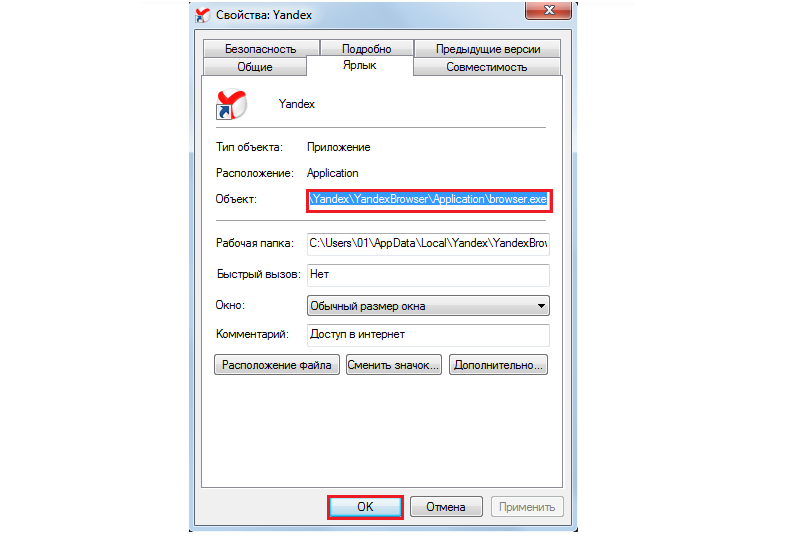
Ви вже знаєте, що потрібно робити.
повернутися до меню ^Список підозрілих сайтів
Щоб бути повністю впевненим у своїх діях, уважно вивчіть список ресурсів, які можуть перенаправляти на smartinf.ru. Від нього-то ми і намагаємося позбутися.
Можливо, існують і інші доменні імена, які зустрічаються набагато рідше. На всякий випадок перегляньте додаткову інформацію в інтернеті, але будьте гранично уважні.
Як бачите, позбавитися від шкідливого ПЗ і повернути первісний вигляд стартової сторінки в браузерах досить проблематично, але цілком здійсненно.
Головне – дотримуватися чіткий порядок дій, уважно шукати хоч яку-небудь інформацію про підозрілий вміст.
Настійно рекомендуємо вам користуватися антивірусним ПЗ з останніми базами, які оновлюються через інтернет.